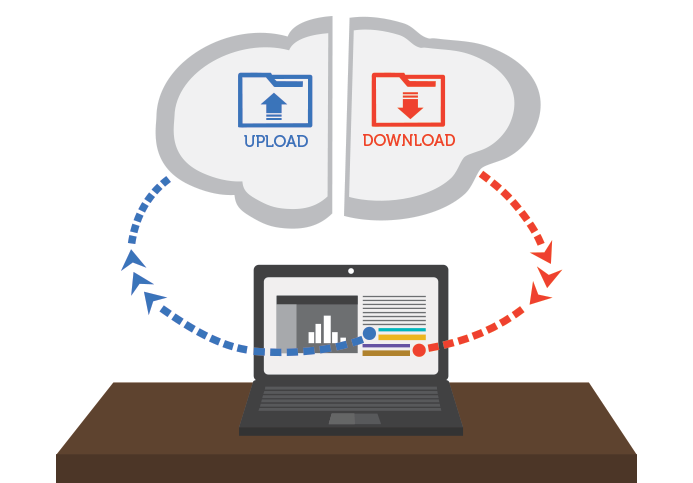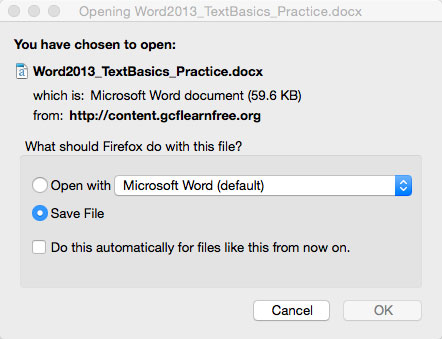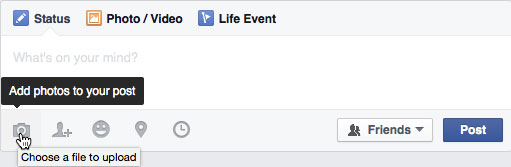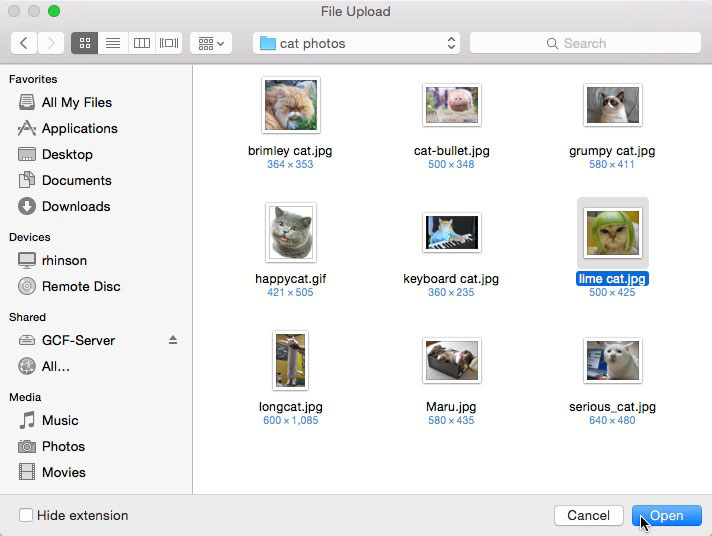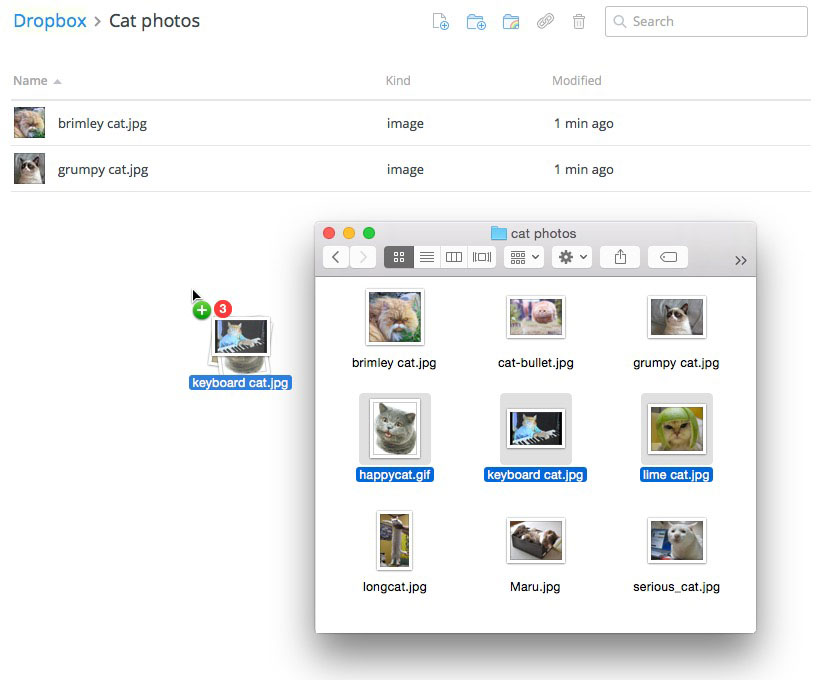Lesson 5: Mengunduh (Download) dan Mengunggah (Upload)
/en/tr_id-basic-computer-skills/memahami-beberapa-ekstensi-berkas/content/
Mengunduh (download) dan mengunggah (upload)
Saat menjelajah internet, mungkin Anda pernah menemukan istilah download dan upload. Mengunduh (download) berarti menerima atau mengambil data atau berkas dari Internet ke komputer Anda. Mengunggah (upload) berarti mengirim data atau berkas dari komputer Anda ke suatu tempat di Internet.
Istilah-istilah ini merupakan aktivitas yang telah Anda lakukan saat Anda mengakses internet. Jika Anda pernah membuka suatu dokumen di salah satu panduan kami, maka Anda telah mengunduh berkas itu. Jika Anda pernah berbagi foto Anda di Facebook atau media sosial lainnya, maka Anda telah mengunggah foto tersebut.
Mengunduh
Saat Anda mengunduh sebuah berkas, maka Anda memulai dengan klik link pada berkas yang akan Anda unduh. Anda dapat menemukan banyak link yang mengacu pada suatu berkas di panduan kami seperti ini:
Unduh dokumen latihan kami.
Jika Anda klik link tersebut, maka browser Anda akan meminta Anda untuk memilih salah satu dari dua pilihan untuk mengunduh berkas.
- "Open with" akan mengunduh berkas dan membukanya dengan aplikasi yang sesuai yang telah terpasang pada komputer.
- "Save File" akan mengunduh dan menyimpan berkas ke komputer Anda.
Apapun pilihan Anda, maka proses pengunduhan dimulai setelah Anda klik Oke. Browser akan menunjukkan informasi waktu dan seberapa banyak berkas akan selesai diunduh.
Setelah proses download, maka berkas tersebut akan disimpan ke komputer Anda atau akan terbuka melalui aplikasi yang telah Anda pilih. Jika Anda kesulitan menemukan berkas yang telah Anda unduh, maka tinjaulah caranya di sini.
Beberapa browser mungkin tidak selalu langsung memulai proses download saat Anda klik link pada berkas tertentu. Pada panduan ini, Anda dapat klik kanan link, lalu pilih "Save Link As", lalu pilih lokasi untuk mengunduh berkas.
Mengunggah
Jika sebuah situs web menyediakan fitur upload,, maka akan disediakan menu untuk upload berkas. Setiap situs web memiliki cara yang berbeda-beda, namun kami akan memberikan beberapa contoh pada umumnya. Biasanya situs web memiliki menu bantuan untuk menuntun Anda melalui proses upload.
Banyak situs web memiliki tombol upload yang akan membuka kotak dialog. Misalnya, situs Facebook memiliki ikon kamera yang akan segera memulai proses upload.
Sebuah kotak dialog akan muncul dan meminta Anda untuk memilih berkas yang akan Anda unggah. Cari berkas pada lokasi yang Anda inginkan, lalu klik tombol Open. Setelah itu, informasi proses upload akan ditampilkan.
Beberapa situs web mendukung fitur upload melalui "drag and drop". Misalnya, saat Anda menggunakan Dropbox maka Anda dapat menggeser berkas dari folder di komputer Anda dan meletakkannya ke jendela browser.
Fitur "drag and drop" telah banyak digunakan. Contoh yang lebih rinci tentang panduan upload berkas di Google Drive dapat Anda akses di sini.
/en/tr_id-basic-computer-skills/perangkat-lunak-gratis/content/